我购买了带有Wi-Fi的koogeek LB1智能灯,该灯旨在通过Apple HomeKit进行控制。 该灯看起来与普通LED灯相同
(在秤旁边是白炽灯):
声明的规格:
底座:E27(常规灯)
功率:8瓦
光通量:500流明
色温:2700-6000 K
色彩深度:1600万
耗散角:199.9°
资源:25000小时
Wi-Fi:802.11 b / g / n,2.4 GHz为了管理,我将iPad Air平板电脑与iOS 11.3配合使用。 我将灯拧入吊灯中,将其打开-灯已打开。 和往常一样,在不阅读手册的情况下,我开始连接灯泡。
我启动“家庭”应用程序。

我单击“添加附件”(如果系统已经有设备,则单击屏幕角落的加号)。 出现一个窗口,您可以在其中使用相机扫描代码或手动输入代码,代码在灯泡上的标签上以及说明中的标签上。
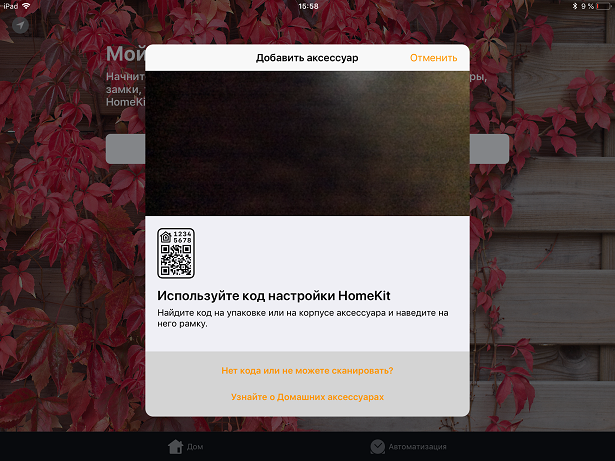
我单击灯图标。
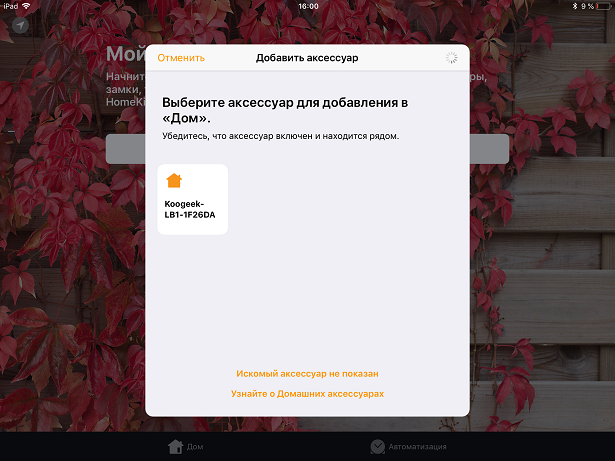
而且我收到一条错误消息。

但是现阶段,仍然需要阅读手册。 那里用英语用白色和白色书写,表示iPad应该连接到2.4 GHz Wi-Fi网络,我有一个双频接入点,iPad连接到5 GHz网络。 而且,如果您稍作考虑,那么一切都是合乎逻辑的-指示灯未要求提供Wi-Fi的网络名称和密码。 她怎么知道? 显然,Aypad应该将此数据传输给她。 但是它也连接到5 GHz网络,并且当然会传输其网络的设置。 并且该网络中的灯不起作用。 一切都很清楚-我们将iPad切换到2.4 GHz网络并重复该过程。 赚了! 当然,完成所有设置后,我再次将iPad返回5 GHz网络,整个2.4 GHz范围与邻居紧密相连,除了足以控制灯泡。
现在一切都很好。 我将名称更改为“ Lamp”(通过该名称,可以使用Siri控制灯)。

我单击“完成”并开始检查。 我单击图标或输入命令“ Hello Siri,打开灯”-一切正常。

如果按住灯泡图标,将打开亮度调节窗口。

带有其他颜色设置菜单。



为了方便起见,有灯泡场景。 对于每种情况,您可以设置打开/关闭状态,颜色和亮度。 对于“早安”场景,我将全亮度设置为白色,将“晚安”-最小亮度设置为蓝色(有点像夜灯),将“黄色”-全亮度设置为黄色,将“绿色”设置为相同方式。 现在要控制灯,只需说“你好Siri”和“晚安”。 当然,这就是所有示例,您可以使用任何名称创建任何脚本。 当然,可以将其他HomeKit系统组件添加到这些方案中。

对于脚本,可以通过计时器,地理位置等配置自动化。我在上一篇有关智能Elgato插座的文章中介绍了这些设置。
还有一个Koogeek Home应用程序用于控制灯泡。 但我不明白,乍一看它的功能与HomeKit相同。
如果出现故障或将灯泡重新连接到另一个系统,则可以完全重置灯泡设置,这在说明中进行了说明。 灯是在Aliexpress上购买的,价格约为2000卢布。